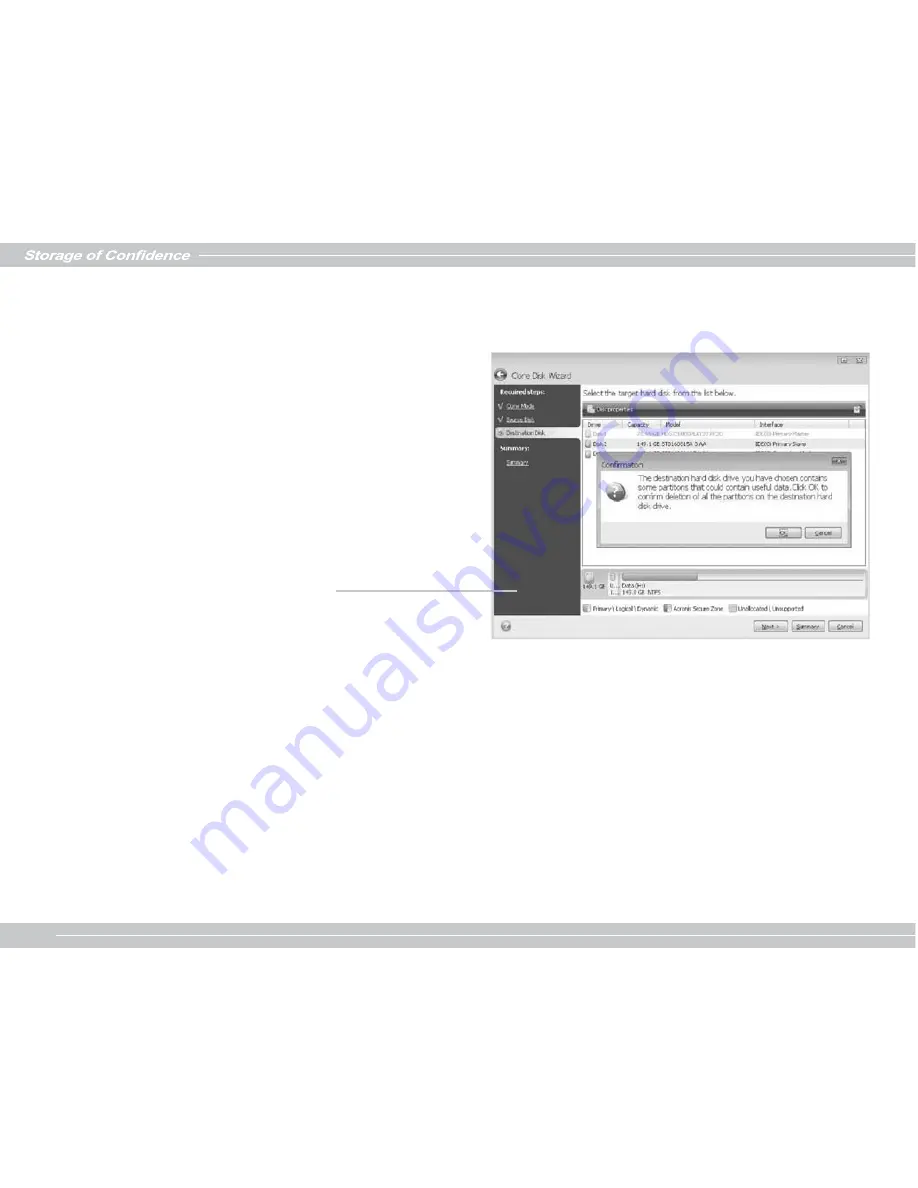
100
Z nową lokalizacją i wielkością, kliknij Accept (Akceptuję). Nastąpi przeniesienie z powrotem do okna zmiany układu dysku. Przed
uzyskaniem wymaganego układu, może być konieczne wykonanie dalszych czynności zmiany wielkości i relokacji.
2.3.7 Podsumowanie klonowania
Okno podsumowania klonowania graficznie (jako prostokąty) ilustruje
informacje o układzie dysku źródłowego (partycje i niealokowane
miejsce) i dysku docelowego. Z numerem dysku dostarczane są
dodatkowe informacje: pojemność dysku, etykieta, informacje o
partycji i systemie plików. Rodzaje partycji - podstawowa, logiczna i
niealokowana, są zaznaczone różnymi kolorami.
Klon dysku zawiera aktualny, aktywny system operacyjny, wymagany do
ponownego uruchomienia. W tym przypadku, po kliknięciu Proceed (Kontynuuj)
pojawi się polecenie potwierdzenia ponownego uruchomienia. Anulowanie
ponownego uruchomienia spowoduje anulowanie całej procedury. Po
zakończeniu procesu klonowania, pojawi się opcja wyłączenia komputera,
poprzez naciśnięcie dowolnego przycisku. Umożliwia to zmianę pozycji zworek
master/slave i usunięcie jednego z dysków twardych.
Sklonować bez konieczności ponownego uruchamiania, można dysk
bez systemu i dysk zawierający system operacyjny, ale taki, który
nie jest aktualnie aktywny. Po kliknięciu Proceed (Kontynuuj), nastąpi uruchomienie klonowania starego dysku na nowy w programie
Acronis True Image HD, ze wskazaniem postępu w specjalnym oknie. Procedurę tą można zatrzymać, klikając Cancel (Anuluj). W tym
przypadku, będzie konieczne ponowne podzielenie na partycje i sformatowanie nowego dysku lub powtórzenie procedury klonowania.
Po zakończeniu operacji klonowania, pojawi się komunikat z wynikami.
Содержание px-128m2s
Страница 1: ...Storage of Confidence 03 Storage of Confidence Quick Installation Guide...
Страница 12: ...011 Storage of Confidence 011 1 2 2 RESET 2 3 2 3 1 2...
Страница 13: ...012 Storage of Confidence 012 2 3 2 2 3 3...
Страница 15: ...014 Storage of Confidence 014 2 3 6 FAT16 4GB...
Страница 16: ...015 Storage of Confidence 015 2 3 7 jumper Acronis True Image HD...
Страница 27: ...026 1 2 2 2 RESET 2 3 2 3 1 1 1 2...
Страница 28: ...027 2 3 2 2 3 3...
Страница 29: ...028 2 3 4 OK 2 3 5 Acronis True Image HD Acronis Disk Director Suite...
Страница 30: ...029 Acronis True Image HD FAT 16 4GB 2 3 6 2 4...
Страница 31: ...030 2 3 7 Acronis True Image HD...
Страница 76: ...075 2 1 1 2 2 2 RESET 2 3 2 3 1 Clone Mode Clone Disk Wizard...
Страница 77: ...076 Summary 2 3 2 Source Disk 2 3 3 Destination Disk...
Страница 78: ...077 2 3 4 Confirmation OK 2 3 5 Move Method Acronis True Image HD As is Proportional Manual as is...
Страница 80: ...079 Accept Change disk layout 2 3 7 Proceed Proceed Acronis True Image HD Cancel...
Страница 139: ...138 2 1 1 2 2 2 RESET 2 3 2 3 1 Clone Clone Mode...
Страница 140: ...139 2 3 2 2 3 3...
Страница 141: ...140 2 3 4 OK 2 3 5 Acronis True Image HD As is Proportional Manual as is Acronis Disk Director Suite...
Страница 143: ...142 Accept 2 3 7 Proceed Proceed Acronis True Image HD Cancel o...
Страница 144: ...143...
Страница 145: ...144...
Страница 146: ...Storage of Confidence 02 P N 7 A...
















































